目次
このページの目的
このガイドでは、Aurora Design Blocksの「枠線ブロック」を使って
下のような「タイトル付きの囲み枠」を作る方法を、初心者向けにわかりやすく解説します。
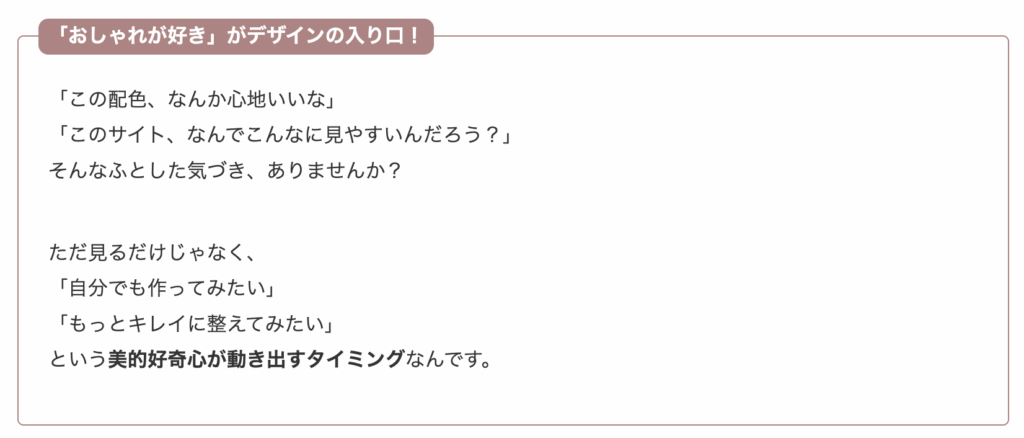
Step 1:枠線ブロックを追加しよう
- 囲みを入れたい箇所で「+」をクリック
- 左上の「+」ボタンをクリック
- WordPressの投稿や固定ページを編集モードが開きます
- [aurora-design-blocks]枠線ブロック を選びます
これで、囲み枠がページ内に追加されます!
Step 2:デザインを自分好みに変更しよう!
囲みブロックを選ぶと、画面右の「ブロック」タブが開き、デザインを自由に変えられる設定パネルが表示されます。
変更できる項目は以下の通り👇
タイトルに関する設定
| 項目 | できること |
|---|---|
| タイトルの文字 | 枠の上に表示されるタイトルを自由に変更 |
| タイトルの配置 | 「左寄せ・中央・右寄せ」を選べる |
| タイトルの角丸 | タイトル枠の角を丸くして、やわらかい印象に |
| タイトルの文字色 | 文字だけ好きな色に変更できる |
枠そのもののデザイン設定
| 項目 | できること |
|---|---|
| 枠全体の背景色 | 枠内の背景に色をつけられる |
| 枠線の色 | 枠を囲う線の色を好きな色にできる |
| 枠線のスタイル | 「実線/点線/枠なし」から選べる |
| 枠線の太さ | 1px~好きな太さに調整可能 |
| 枠の角の丸み | 枠全体の四隅を丸くできる |
| 枠の幅※1 | 「標準」「幅広」「全幅」が選べる |
※1枠の幅は、枠を選択した状態でブロックツールバーの「配置」から選択できます。
枠の中に入れるブロックも自由!
- 枠の中には、画像・テキスト・リスト・ボタンなど好きなブロックを入れられます。
- 自分の好きなレイアウトで、自由にカスタマイズしてOK!
Step 3:出来上がりイメージ
下のように、強調したい内容がぐっと見やすくなります👇
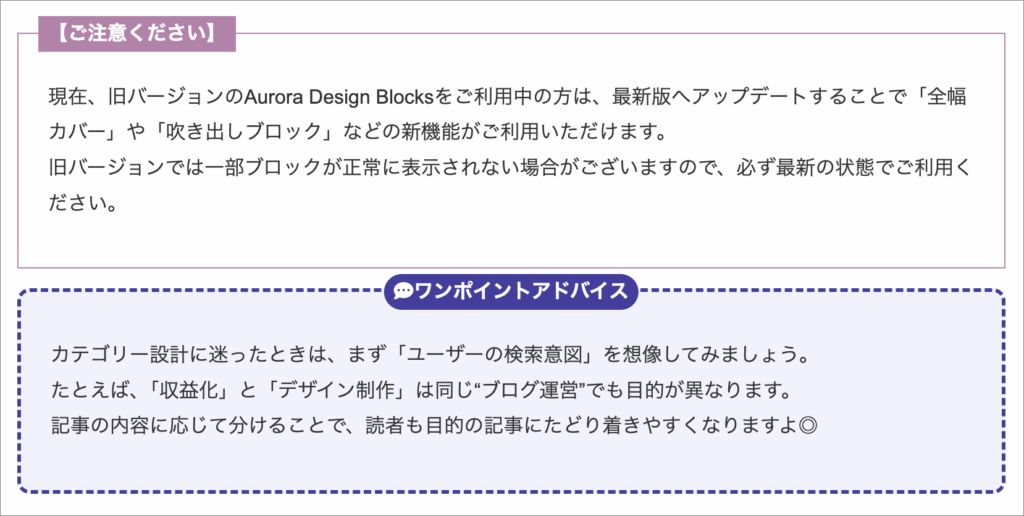
補足
- 各項目の変更は、画面右側「ブロック」タブで行えます
- 変更した内容は、リアルタイムでプレビュー画面に反映されます
困ったときは?
お問い合わせフォームよりお気軽にご質問ください!
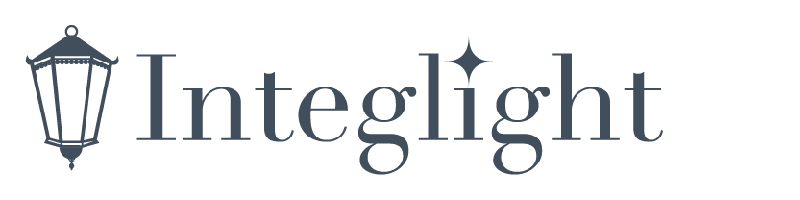
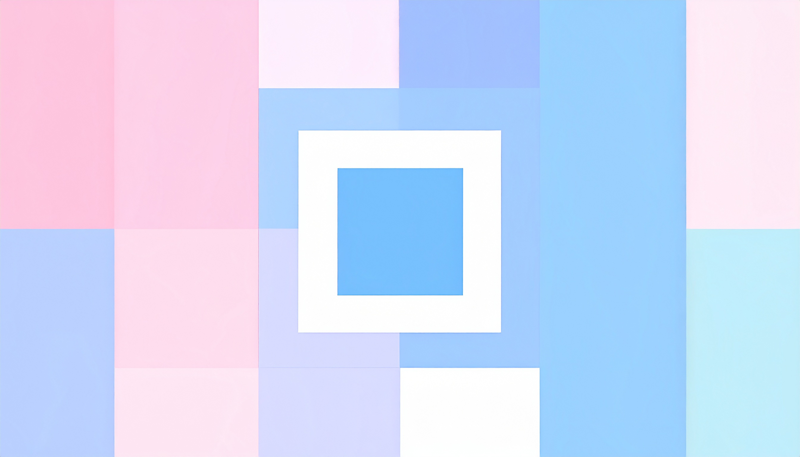
 【Aurora Design Blocks】導入方法|ZIP形式で簡単インストール!
【Aurora Design Blocks】導入方法|ZIP形式で簡単インストール! 【Aurora Design Blocks】パターンの使い方
【Aurora Design Blocks】パターンの使い方